Exponenciación y extracción de raíces en Excel. raiz cuadrada en excel como sacar raiz cubica en excel
Extraer la raíz de un número es una operación matemática bastante común. También se utiliza para varios cálculos en tablas. Hay varias formas de calcular este valor en Microsoft Excel. Echemos un vistazo más de cerca a las diversas opciones para implementar dichos cálculos en este programa.
Hay dos formas principales de calcular este indicador. Uno de ellos es adecuado exclusivamente para calcular la raíz cuadrada, y el segundo puede usarse para calcular el valor de cualquier grado.
Método 1: Aplicar una función
Para extraer la raíz cuadrada, se utiliza una función, que se llama ROOT. Su sintaxis se ve así:
RAÍZ(número)
Para utilizar esta opción, basta escribir esta expresión en una celda o en una línea de funciones del programa, reemplazando la palabra "número" con un número específico o con la dirección de la celda donde se encuentra.

Para realizar el cálculo y mostrar el resultado en la pantalla, presione el botón INGRESAR.

Además, puede aplicar esta fórmula a través del asistente de funciones.


Como resultado, el resultado de los cálculos se mostrará en la celda especificada.

También puede llamar a la función a través de la pestaña "Fórmulas".


Método 2: exponenciación
=(número)^1/3

Es decir, formalmente esto no es ni siquiera extracción, sino elevar el valor a la potencia de 1/3. Pero este grado es la raíz cúbica, por lo que es precisamente una acción de este tipo en Excel la que se utiliza para obtenerlo. En esta fórmula, en lugar de un número específico, también puede ingresar las coordenadas de una celda con datos numéricos. La entrada se realiza en cualquier área de la hoja o en la barra de fórmulas.
No creas que este método solo se puede utilizar para extraer la raíz cúbica de un número. De la misma manera, puedes calcular el cuadrado y cualquier otra raíz. Pero solo en este caso tendrás que usar la siguiente fórmula:
=(número)^1/n
n es el grado de elevación.

Por lo tanto, esta opción es mucho más versátil que usar el primer método.
Como puede ver, a pesar de que Excel no tiene una función especializada para extraer la raíz cúbica, este cálculo se puede realizar elevando a una potencia fraccionaria, es decir, 1/3. Puedes usar una función especial para extraer la raíz cuadrada, pero también es posible hacerlo elevando un número a una potencia. Esta vez habrá que elevar a la potencia de 1/2. El usuario mismo debe determinar qué método de cálculo es más conveniente para él.
Microsoft Excel es conocido por hacer la vida más fácil a las personas que regularmente resuelven varios problemas en él. Muy a menudo, los usuarios necesitan calcular las raíces de los números para obtener el resultado deseado. Para no hacer esto por separado e independientemente, puede completar dicho proceso en un tiempo bastante corto sin salir del documento del programa.
Consideremos qué formas hay en Excel para elevar un grado y calcular raíces cuadradas.
Puede extraer la raíz cuadrada de un valor específico en un editor de tablas ingresando el valor raíz en la primera celda de la tabla. Con el cursor del mouse, debe seleccionar la celda deseada y escribir un número en su campo, luego confirmar la acción presionando el botón "Enter".
Luego debe seleccionar la segunda celda, donde se mostrará posteriormente la raíz. Después de eso, en la barra de herramientas (en la parte superior del documento editorial), debe buscar el botón "fx" ("Insertar función") y hacer clic en él; aparecerá la ventana "Asistente de funciones", donde debe seleccionar la categoría “RAÍZ”. Si esta categoría no está en la lista presentada, un motor de búsqueda le ayudará a encontrarla.

Después de confirmar la elección, aparecerá la siguiente ventana "Argumentos de función", en la que debe ingresar el número de la primera celda en el campo "Número". Puede hacerlo manualmente o con el mouse. Cuando el programa haya recibido todos los valores, los cálculos se realizarán automáticamente.
Después de que el proceso de extracción con un dígito se haya completado con éxito, puede cambiar el valor original, con lo que se realizará nuevamente un nuevo cálculo.
Muy a menudo en Excel se requiere derivar raíces cuadradas no para dos datos, sino para más. Si cada vez que una celda separada repite el procedimiento completo descrito anteriormente, el resultado será el mismo costo de tiempo que cuando se calcula manualmente. Sin embargo, el programa tuvo en cuenta este matiz.
Puedes calcular rápidamente la raíz de varios números si sigues las instrucciones:
- Primero, se ingresan valores numéricos en la columna, que se someterán a cálculos.
- En otra columna, preferiblemente al lado, debe hacer todo lo que se describió anteriormente, es decir, acciones para los dos primeros datos de la lista.
- Se deben resaltar los valores obtenidos en las celdas.
- Después de eso, debe mover el cursor del mouse a la esquina inferior derecha de la selección, donde aparecerá una cruz, que debe arrastrarse con el botón izquierdo hasta el final de la columna.
- La columna adyacente mostrará, después de los pasos realizados, los resultados de los cálculos para todas las celdas seleccionadas de la primera columna.
Extrayendo una raíz de cualquier grado
Calcular raíces cuadradas en el editor de texto de Microsoft Excel es fácil, y los beneficios del conocimiento adquirido harán las delicias cada vez que se realice este tipo de tarea. Sin embargo, esto no es todo: considera cómo puedes calcular la raíz de cualquier número.
Tomaremos condicionalmente "n" como el valor del grado. Más lecciones de matemáticas nos enseñaron que sacar la raíz del grado "n"

es igual al número elevado a la potencia de "1/n". Puede elevar a una potencia en Excel usando el símbolo llamado mayúscula ("^"), que se encuentra en el teclado en el número 6 en el diseño en inglés.
Para calcular a partir del valor ubicado en la celda B2, debe ingresar los siguientes datos en la barra de fórmulas de Excel: \u003d B2 ^ (1/2) (ver foto). Y para extraer el tercer grado, ingresamos la fórmula: \u003d B2 ^ (1/3). Por lo tanto, puede extraer cualquier raíz de cualquier número.
Extraer la raíz de un número es una operación matemática bastante común. También se utiliza para varios cálculos en tablas. Hay varias formas de calcular este valor en Microsoft Excel. Echemos un vistazo más de cerca a las diversas opciones para implementar dichos cálculos en este programa.
Métodos de extracción
Hay dos formas principales de calcular este indicador. Uno de ellos es adecuado exclusivamente para calcular la raíz cuadrada, y el segundo puede usarse para calcular el valor de cualquier grado.
Método 1: Aplicar una función
Para extraer la raíz cuadrada, se utiliza una función, que se llama ROOT. Su sintaxis se ve así:
RAÍZ(número)
Para utilizar esta opción, basta escribir esta expresión en una celda o en una línea de funciones del programa, reemplazando la palabra "número" con un número específico o con la dirección de la celda donde se encuentra.
Para realizar el cálculo y mostrar el resultado en la pantalla, presione el botón ENTER.
Además, puede aplicar esta fórmula a través del asistente de funciones.
- Hacemos clic en la celda de la hoja donde se mostrará el resultado de los cálculos. Haga clic en el botón "Insertar función" ubicado cerca de la línea de función.
- En la lista que se abre, seleccione el elemento "ROOT". Haga clic en el botón "Aceptar".
- Se abre la ventana de argumentos. En el único campo de esta ventana, debe ingresar un valor específico a partir del cual se realizará la extracción o las coordenadas de la celda donde se encuentra. Basta hacer clic en esta celda para que su dirección se ingrese en el campo. Después de ingresar los datos, haga clic en el botón "Aceptar".

Como resultado, el resultado de los cálculos se mostrará en la celda especificada.
Además, la función se puede llamar a través de la pestaña "Fórmulas".
- Seleccione una celda para mostrar el resultado del cálculo. Vaya a la pestaña "Fórmulas".
- En el bloque de herramientas "Biblioteca de funciones" en la cinta, haga clic en el botón "Matemáticas". En la lista que aparece, seleccione el valor "ROOT".
- Se abre la ventana de argumentos. Todas las demás acciones son exactamente las mismas que con la acción a través del botón "Insertar función".

Método 2: exponenciación
=(número)^1/3

Es decir, formalmente esto no es ni siquiera extracción, sino elevar el valor a la potencia de 1/3. Pero este grado es la raíz cúbica, por lo que es precisamente una acción de este tipo en Excel la que se utiliza para obtenerlo. En esta fórmula, en lugar de un número específico, también puede ingresar las coordenadas de una celda con datos numéricos. La entrada se realiza en cualquier área de la hoja o en la barra de fórmulas.
No creas que este método solo se puede utilizar para extraer la raíz cúbica de un número. De la misma manera, puedes calcular el cuadrado y cualquier otra raíz. Pero solo en este caso tendrás que usar la siguiente fórmula:
=(número)^1/n
n es el grado de elevación.

Por lo tanto, esta opción es mucho más versátil que usar el primer método.
Como puede ver, a pesar de que Excel no tiene una función especializada para extraer la raíz cúbica, este cálculo se puede realizar elevando a una potencia fraccionaria, es decir, 1/3. Puedes usar una función especial para extraer la raíz cuadrada, pero también es posible hacerlo elevando un número a una potencia. Esta vez habrá que elevar a la potencia de 1/2. El usuario mismo debe determinar qué método de cálculo es más conveniente para él.
Nos alegra haber podido ayudarte a resolver el problema.
Haga su pregunta en los comentarios, describiendo en detalle la esencia del problema. Nuestros expertos intentarán responder lo más rápido posible.
¿Te ayudó este artículo?
Microsoft Excel tiene una amplia gama de funciones matemáticas que le permiten resolver problemas complejos. Varias acciones simples (suma, multiplicación y otras) son muy fáciles de realizar usando símbolos especiales. Sin embargo, hay algunos que requieren una descripción especial; por ejemplo, no todos saben cómo calcular la raíz cuadrada en Excel.
¿Qué es una raíz cuadrada?
Antes de comenzar a aprender el proceso de cómo encontrar la raíz cuadrada en Excel, debe observar más de cerca qué es esta función matemática. Por definición, la raíz cuadrada de a es un número cuyo cuadrado es igual a a. En ciencias matemáticas, puedes encontrar no solo raíces cuadradas. También vienen en cualquier otro grado, por lo que la raíz cuadrada a menudo se llama raíz de segundo grado.
Función raíz
Al resolver un problema relacionado con encontrar la raíz cuadrada en Excel, hay varias formas de obtener el resultado deseado. La funcionalidad del programa le permite usar los algoritmos de solución incorporados y escribirlos usted mismo, utilizando teoremas especiales y propiedades de la raíz. La forma más sencilla de encontrar la respuesta es la función de raíz cuadrada. En Excel, se puede llamar abriendo el menú de funciones o ingresándolo manualmente.

La sintaxis de la función es muy simple: después de especificar el uso de una de las funciones (signo igual), debe escribir la palabra clave "ROOT", que indica la llamada del comando correspondiente. A continuación, entre paréntesis, queda escribir la variable de la que se quiere extraer la raíz cuadrada. En Excel, tanto un valor numérico explícito como una referencia de celda, así como alguna expresión matemática, cuyo resultado es un número, se pueden usar como argumento de función.
Uso de propiedades matemáticas
La raíz cuadrada en Excel se puede calcular mediante otros métodos que no requieren un conocimiento profundo de las ciencias matemáticas. Para hacer esto, basta con saber qué es una raíz: este tema se trató en la primera sección del artículo. Usando la definición de raíz cuadrada, se puede representar como la potencia inversa de dos del número deseado. Por lo tanto, puede obtener la raíz cuadrada sin usar la función "RAÍZ" simplemente elevando el número a una potencia.

Esto también se puede hacer de dos maneras. La primera es usar otra función: "GRADO". Eleva el número especificado o el resultado de una expresión matemática a la potencia seleccionada. En este caso, es necesario indicar el número 1/2 o 0,5 en la columna "Grado". Es posible elevar cualquier número hasta cierto punto sin usar ninguna función; Excel proporciona un símbolo especial responsable de esta operación: "^". En este caso, para obtener la raíz cuadrada, es suficiente encerrar la expresión entre paréntesis, luego agregar "^(1/2)" o "^(0.5)". El resultado de esta acción será similar a la exponenciación usando la función, así como usando la función "RAÍZ".
Vale la pena señalar que el método para encontrar la raíz con exponenciación es más conveniente. La razón de esto es el hecho de que con la ayuda de estas operaciones es posible obtener una raíz de cualquier grado sin aplicar ningún cálculo adicional especial.
Ejemplos
Para comprender finalmente cómo calcular la raíz cuadrada en Excel, vale la pena considerar un par de ejemplos de los dos métodos descritos anteriormente.
En el primer caso, usaremos la función "ROOT" llamándola usando el botón "Insertar función". En la ventana que se abre, queda especificar los datos para el cálculo, por ejemplo, la diferencia entre los valores de dos celdas, y haga clic en "Aceptar".

En el segundo caso, usando una opción más legible, con una configuración explícita del grado de un número, obtenemos la siguiente expresión para encontrar la raíz cuadrada de un número, por ejemplo, 9:

El resultado de esta acción será el valor "3".
Excel usa funciones integradas y operadores matemáticos para sacar una raíz y elevar un número a una potencia. Veamos ejemplos.
Ejemplos de la función ROOT en Excel
La función integrada ROOT devuelve una raíz cuadrada positiva. En el menú "Funciones", está en la categoría "Matemáticas".
Sintaxis de la función: =RAÍZ(número).
El único argumento requerido es un número positivo para el cual la función calcula la raíz cuadrada. Si el argumento es negativo, Excel devolverá un error #¡NUM!.
Como argumento, puede especificar un valor específico o una referencia a una celda con un valor numérico.
Considere ejemplos.
La función devolvió la raíz cuadrada de 36. El argumento es un valor específico.
La función ABS devuelve el valor absoluto de -36. Su uso permitió evitar un error al extraer la raíz cuadrada de un número negativo.
La función ha tomado la raíz cuadrada de la suma de 13 y el valor de la celda C1.
Función de exponenciación en Excel
Sintaxis de la función: =POWER(valor; número). Ambos argumentos son necesarios.
Valor: cualquier valor numérico real. El número es el exponente al que se eleva el valor dado.
Considere ejemplos.
En la celda C2, el resultado de elevar al cuadrado el número 10.
La función devolvió el número 100 elevado a ¾.
Elevando a una potencia usando un operador
Para elevar un número a una potencia en Excel, puede usar el operador matemático "^". Para ingresarlo, presione Shift + 6 (con el diseño de teclado en inglés).
Para que Excel perciba la información ingresada como una fórmula, primero se coloca el signo "=". El siguiente es el número a ser elevado a la potencia. Y después del signo "^" - el valor del grado.
En lugar de cualquier valor de esta fórmula matemática, puede usar referencias de celda con números.
Esto es conveniente si necesita construir muchos valores.
Al copiar la fórmula en toda la columna, obtuvimos rápidamente los resultados de elevar los números de la columna A a la tercera potencia.
Extrayendo raíces enésimas
ROOT es la función de raíz cuadrada en Excel. ¿Y cómo extraer la raíz del 3°, 4° y otros grados?
Recuerda una de las leyes matemáticas: para extraer la raíz del grado n, necesitas elevar un número a la potencia de 1/n.
Por ejemplo, para sacar la raíz cúbica, elevamos el número a la potencia de 1/3.
Usemos la fórmula para extraer raíces de diferentes grados en Excel.
La fórmula devolvió el valor de la raíz cúbica del número 21. Para elevar a una potencia fraccionaria, se usó el operador "^".
¡Nota! El grado fraccionario se escribe entre paréntesis.
Realizó la misma tarea, pero usando la función POWER.
Extrajo la raíz novena del valor de la celda H1.
Extrajo la raíz quinta de la suma del número 9 y el valor de la celda H1.
Las mismas operaciones matemáticas se pueden realizar usando la función POTENCIA:
Por lo tanto, puede exponenciar y extraer la raíz enésima en Excel usando una función.
Cómo escribir un número a una potencia
Para mostrar correctamente el número en un grado al mostrar un archivo o imprimirlo, debe realizar una serie de manipulaciones:
- Haga clic en la celda con el número con el botón derecho del mouse. Seleccione "Formato de celdas" (o presione CTRL+1).
- En el menú que se abre, vaya a la pestaña "Número". Establece el formato de "Texto". El formato de texto para el valor en la celda también se puede configurar a través de la barra de herramientas ("Inicio" - "Número"). Después de configurar el formato de texto, el número en la celda se vuelve a la izquierda.
- Junto al número, ingrese el valor en la celda con un signo menos.
- Seleccionamos solo el valor del grado ("-3"). Llame al menú "Formato de celdas". Instale la modificación "Superíndice". Y haga clic en Aceptar.
Obtuvimos la visualización correcta del número 5 a -3 grados.
en el capitulo Otra computadora a la pregunta ¿Cómo insertar un ICONO raíz en excel?... dada por el autor bienestar la mejor respuesta es Insertar -> Símbolo y elige lo que tu corazón desee.
22 respuestas
¡Hola! Aquí hay una selección de temas con respuestas a su pregunta: ¿Cómo insertar un ICONO raíz en Excel? ...
¿Cómo ingresar una fórmula en Excel para calcular la tercera raíz?
Respuesta de higroscópico
mantener - √ . copiar y pegar en cualquier lugar. se puede encontrar en la fuente verdana. ¡Buena suerte!
Respuesta de en Rozova
Si necesita calcular la raíz de un número, use la función SQRT () o ROOT (), según la versión de Excel
La función RAÍZ pertenece a la categoría Funciones matemáticas en Excel y devuelve el valor positivo de la raíz cuadrada de un número.
Ejemplos de uso de la función ROOT para cálculos matemáticos en Excel
Ejemplo 1. Con un cronómetro y un objeto pequeño (por ejemplo, una piedra), puede determinar la altura del edificio (suelte la piedra en caída libre y anote los momentos entre el inicio del movimiento y el contacto con la superficie del suelo en el cronógrafo). Sin embargo, conociendo la altura, puedes calcular el tiempo que tarda un objeto en caer libremente. Para hacer esto, puedes usar la siguiente fórmula: t=√(2H/g).
- t es el valor deseado del tiempo de caída;
- H es la altura desde la que se lanza el objeto en caída libre;
- g - aceleración de caída libre (ejemplo igual a 9.81).
Calculemos cuánto caerá un objeto desde una altura de 200 m (despreciaremos la resistencia del aire).
Ingresemos los datos iniciales en la tabla:

Para el cálculo utilizamos la siguiente fórmula:
RAÍZ (2*B2/B3)

Como parámetro, la función toma la expresión 2*B2/B3, donde:
- B2 - celda con datos sobre la altura desde la que se lanzó el objeto;
- B3 es una celda que contiene datos sobre la aceleración de caída libre.
Como resultado, obtenemos:

Es decir, el tiempo de caída será de aproximadamente 6,4 s.
¿Cómo trazar una función en Excel?
Ejemplo 2. La función ROOT es conveniente para trazar el siguiente tipo de gráfico:

Veamos un ejemplo de cómo trazar una función determinada en Excel.
Completa la tabla de datos:

Para calcular el valor de la función y, usamos la siguiente fórmula:
RAÍZ (A3)
A3 es el valor correspondiente del argumento x. De manera similar, calculamos el valor de la función y en la celda B4 y luego completamos la tabla de la siguiente manera: seleccione las celdas B3 y B4, coloque el cursor del mouse en la esquina inferior derecha del área de selección hasta que aparezca “ Aparece el signo +”.
Presione el botón derecho del mouse y arrastre el área de selección hasta la última celda de la tabla:

Entonces Excel, por analogía, calculará los valores restantes de la función utilizando la función RAÍZ, que toma argumentos de las celdas correspondientes.
En el menú Insertar, busque el gráfico con marcadores y péguelo en la hoja de Excel. Como datos para los ejes, especificamos los valores de los argumentos x y la función y:

¿Cómo encontrar la raíz cuadrada del discriminante en Excel?
Ejemplo 3. Para resolver ecuaciones cuadráticas, se suele utilizar el método de encontrar el discriminante de un número. La función ROOT se usará para encontrar la raíz cuadrada del discriminante. Creemos un formulario para calcular los valores de x1 y x2 (las raíces de la ecuación).
Por ejemplo, encontremos las raíces de la ecuación 2x2+3x+c=0.
La tabla se ve así:

Considere la fórmula ingresada en la celda B5:
0;B3^2-(4*A3*C3);"NaN"))" clase="fórmula"/>
La fórmula IF busca datos en las celdas A3, B3 y C3 que contienen los valores de los coeficientes a, b y c. Si están vacíos, la celda B5 mostrará la cadena de texto "No se ingresaron valores". Si A3 contiene un valor que no es igual a cero, el discriminante se calcula utilizando una fórmula conocida. De lo contrario, se mostrará la cadena de texto "NaN", es decir, la ecuación no es cuadrada, es imposible calcular el valor del discriminante.
La celda B6 contiene la siguiente fórmula:
=0;(-B3+ROOT(B5))/(2*A3);"Sin solución")))" class="fórmula"/>
La fórmula IF verifica la condición de entrada de datos (si no se ingresa, se mostrará el valor 0). La siguiente función IF verifica la celda B5 para el valor "NaN". Si "NaN" está contenido, estamos tratando con una ecuación lineal ordinaria como bx+c=0, cuya única raíz se mostrará en la celda B6. A continuación, se verifica que el discriminante pertenezca al rango de números negativos. Si el discriminante es mayor o igual a cero, la primera raíz de la ecuación se calcula utilizando una fórmula conocida, de lo contrario, se mostrará la cadena de texto "Sin soluciones".
La fórmula en la celda B7 tiene solo 2 diferencias:
=0;(-B3-ROOT(B5))/(2*A3);"Sin solución")))" class="fórmula"/>
Para evitar duplicar el resultado en el caso de una sola solución a la ecuación, se mostrará el texto "Raíz única mostrada arriba". También se ha cambiado la fórmula para calcular la segunda raíz de la ecuación.
Es decir, esta ecuación tiene dos raíces: -0,5 y -1.
La función ROOT en Excel y las características de su sintaxis.
Esta función se usa junto con otras funciones matemáticas de Excel como SIGN, SQRT, 2FACTOR y otras. Tiene la siguiente sintaxis:
RAÍZ(número)
La función toma un solo número de parámetro, que toma los datos como un número, cuya raíz cuadrada se va a calcular. El parámetro es obligatorio.
Notas:
- Se puede pasar como parámetro una referencia a una celda que contiene datos numéricos, o se puede especificar un valor específico directamente en la entrada de la función (por ejemplo, RAÍZ(A2) o RAÍZ(144)).
- Si se pasó como parámetro a la función ROOT una referencia a una celda que no contiene datos, el resultado de la función ROOT será 0 (cero).
- Si se pasó un número de un rango de números negativos como parámetro de número, la función SQRT devolverá el código de error #¡NUM!. Si necesita obtener la raíz de un número negativo, puede usar la función ABS, que devuelve el módulo del número dado (absoluto, es decir, un valor positivo). Por ejemplo, el resultado de ejecutar la función =ROOT(ABS(-169)) será el número 13.
- Para calcular la raíz cuadrada de un número, puede usar la función = POTENCIA (número; grado), donde el significado del número del parámetro es equivalente al significado del parámetro del mismo nombre de la función RAÍZ, y el número 0.5 debe ingresarse como parámetro de grado (desde el punto de vista de las matemáticas, la raíz cuadrada del número corresponde a elevar un número dado a la potencia de ½ o 0,5 en notación decimal).
- También puede usar el símbolo matemático "^" (Shift+6) en Excel. Esto significa que otro equivalente de "=ROOT(A1)" es "=A1^0.5".
Microsoft Excel tiene una amplia gama de funciones matemáticas que le permiten resolver problemas complejos. Varias acciones simples (suma, multiplicación y otras) son muy fáciles de realizar usando símbolos especiales. Sin embargo, hay aquellos que requieren una descripción especial; por ejemplo, no todos saben cómo calcular en Excel.
¿cuadrado?
Antes de comenzar a aprender el proceso de cómo encontrar la raíz cuadrada en Excel, debe observar más de cerca qué es esta función matemática. Por definición, la raíz cuadrada de a es un número cuyo cuadrado es igual a a. En ciencias matemáticas, puedes encontrar no solo raíces cuadradas. También vienen en cualquier otro grado, por lo que la raíz cuadrada a menudo se llama raíz de segundo grado.
Función raíz
Al resolver un problema relacionado con encontrar un cuadrado, hay varias formas de obtener el resultado deseado. La funcionalidad del programa le permite usar los algoritmos de solución incorporados y escribirlos usted mismo, usando teoremas especiales y propiedades de la raíz. La forma más sencilla de encontrar la respuesta es la función de raíz cuadrada. En Excel, se puede llamar abriendo el menú de funciones o ingresándolo manualmente.
La sintaxis de la función es muy simple: después de especificar el uso de una de las funciones (signo igual), debe escribir la palabra clave "ROOT", que indica la llamada del comando correspondiente. A continuación, entre paréntesis, queda escribir la variable de la que se quiere extraer la raíz cuadrada. En Excel, tanto un valor numérico explícito como una referencia de celda, así como alguna expresión matemática, cuyo resultado es un número, se pueden usar como argumento de función.
Uso de propiedades matemáticas
La raíz cuadrada en Excel se puede calcular mediante otros métodos que no requieren un conocimiento profundo de las ciencias matemáticas. Para hacer esto, basta con saber qué es una raíz: este tema se trató en la primera sección del artículo. Usando la definición de raíz cuadrada, se puede representar como la potencia inversa de dos del número deseado. Por lo tanto, puede obtener la raíz cuadrada sin usar la función "RAÍZ" simplemente elevando el número a una potencia.

Esto también se puede hacer de dos maneras. La primera es usar otra función: "GRADO". Eleva el número especificado o el resultado de una expresión matemática a la potencia seleccionada. En este caso, es necesario indicar el número 1/2 o 0,5 en la columna "Grado". Es posible elevar cualquier número hasta cierto punto sin usar ninguna función; Excel proporciona un símbolo especial responsable de esta operación: "^". En este caso, para obtener la raíz cuadrada, es suficiente encerrar la expresión entre paréntesis, luego agregar "^(1/2)" o "^(0.5)". El resultado de esta acción será similar a la exponenciación usando la función, así como usando la función "RAÍZ".
Cabe señalar que el método para encontrar la raíz c es más conveniente. La razón de esto es el hecho de que con la ayuda de estas operaciones es posible obtener una raíz de cualquier grado sin aplicar ningún cálculo adicional especial.
Ejemplos
Para comprender finalmente cómo calcular la raíz cuadrada en Excel, vale la pena considerar un par de ejemplos de los dos métodos descritos anteriormente.
En el primer caso, usaremos la función "ROOT" llamándola usando el botón "Insertar función". En la ventana que se abre, queda especificar los datos para el cálculo, por ejemplo, la diferencia entre los valores de dos celdas, y haga clic en "Aceptar".

En el segundo caso, usando una opción más legible, con una asignación explícita, obtenemos la siguiente expresión para encontrar la raíz cuadrada de un número, por ejemplo, 9:

El resultado de esta acción será el valor "3".
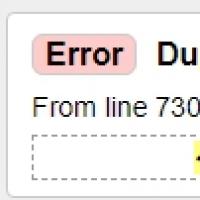 Comprobación de validez de datos
Comprobación de validez de datos Eliminar, reorganizar y agregar diapositivas
Eliminar, reorganizar y agregar diapositivas Qué hacer si no hay sonido en la computadora
Qué hacer si no hay sonido en la computadora FAT32 o NTFS: qué sistema de archivos elegir para una unidad flash USB o un disco duro externo
FAT32 o NTFS: qué sistema de archivos elegir para una unidad flash USB o un disco duro externo DVR con detector de radar Highscreen Black Box Radar-HD: (no) exceder
DVR con detector de radar Highscreen Black Box Radar-HD: (no) exceder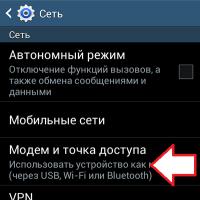 ¿Cómo distribuir Internet móvil desde un teléfono inteligente a través de Wi-Fi?
¿Cómo distribuir Internet móvil desde un teléfono inteligente a través de Wi-Fi? El botón de encendido, silencio y volumen no funciona
El botón de encendido, silencio y volumen no funciona